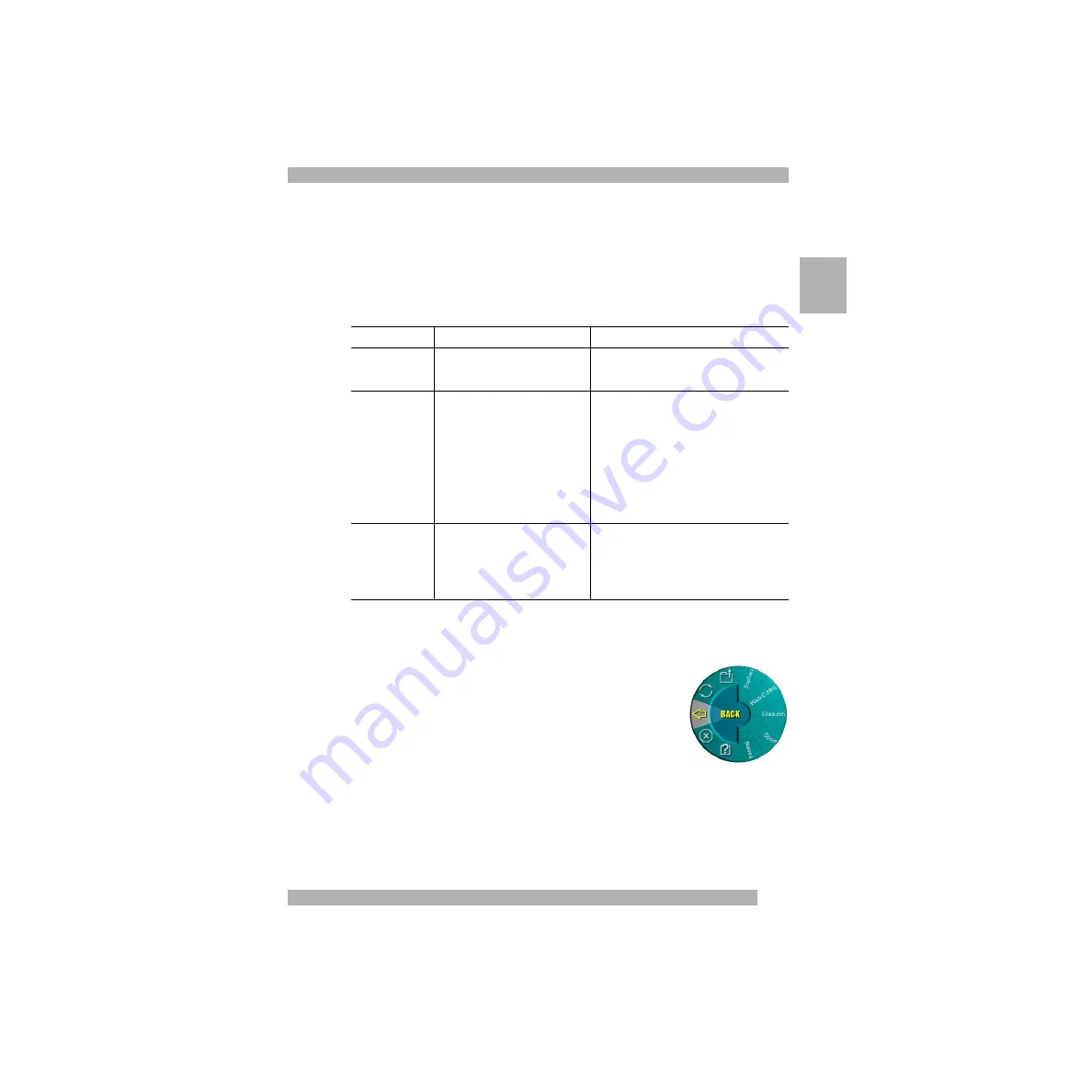
7
Bildlauf: Windows und Macintosh
Deutsc
h
Bildlauf: Windows und Macintosh
Das Rad funktioniert sowohl als Tastenrad als auch als Taste. Sie können es als Rad für
den vertikalen und horizontalen Bildlauf sowie für Zoom-Funktionen (nur unter Windows)
verwenden. Bewegen Sie das Rad, um Bildlauffunktionen auszuführen. Drücken Sie
das Rad, um es als Taste zu verwenden.
Bildlauf mit der Maus
Das WebWheel (Windows und Macintosh)
Mit Logitech WebWheel können Sie die Arbeit mit
einem Internet-Browser beschleunigen und erleichtern.
Sie können drei häufig genutzte Browser-Befehle
und fünf beliebig einstellbare Web-Adressen aufrufen.
1. Starten Sie den Internet-Browser.
2. Drücken Sie die mit der WebWheel-Funktion belegte
Maus- bzw. Trackball-Taste.
Funktion
Beschreibung
Vorgehensweise
Rad-Bildlauf
Präziser vertikaler Bildlauf.
Bewegen Sie das Rad nach vorne, um das Bild
nach oben zu verschieben, bzw. nach hinten,
um das Bild nach unten zu verschieben.
Horizontaler Bildlauf Wenn das aktive Fenster
eine horizontale Bildlaufleiste enthält,
können Sie das Bild nach rechts
oder links verschieben.
Wenn in einem Fenster sowohl eine vertikale
als auch eine horizontale Bildlaufleiste
angezeigt werden, halten Sie die Strg- und
die Umschalttaste gedrückt (Option-Taste
beim Macintosh), und bewegen Sie das Tastenrad
nach vorne, um das Bild nach links zu verschieben
bzw. nach hinten, um es nach rechts zu
verschieben. Enthält das Fenster keine vertikalen
Bildlaufleisten, bewegen Sie einfach
das Tastenrad, um das Bild nach links oder rechts
zu verschieben.
Zoom
(nur Windows)
Mit der Zoom-Funktion können Sie
in einer kompatiblen Anwendung
die Ansicht eines Dokuments
vergrößern bzw. verkleinern.
Platzieren Sie den Cursor in einer Anwendung,
die mit Microsoft Office 97 (oder höher)
kompatibel ist. Halten Sie die Strg-Taste gedrückt,
und bewegen Sie das Rad nach vorne,
um die Ansicht zu vergrößern bzw. nach hinten,
um die Ansicht zu verkleinern.
Содержание WHEEL MOUSE
Страница 51: ......










































